< この記事をシェア >
Gmailで「メールを予約送信」して送る方法です。
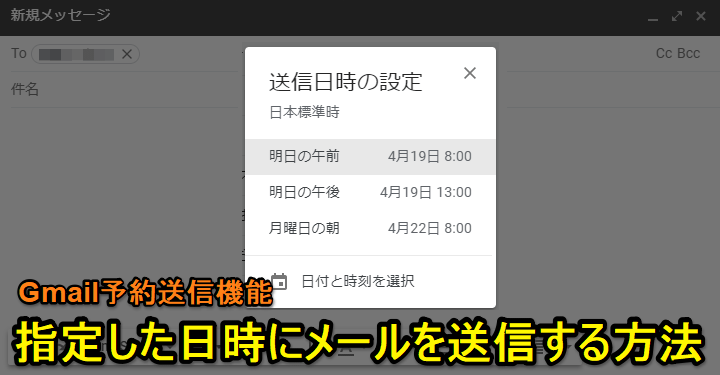
[更新]
PCブラウザ版に続き、スマホアプリ版のGmailでも予約送信機能が使えるようになっていたので追記しました。
Gmailに『予約送信機能』が登場しました。
この機能は、作成済のメールに送信する日時をセットしておく⇒指定した時間がきたらメールが送信される、というものです。
iPhone・Androidでも利用できると案内されていますが、自分の環境だと現在のところ、PCデスクトップ版でしか有効になっていないようでした。
スマホ版のGmailアプリでも利用可能となっていました。
この記事では、Gmailの予約送信機能を使って、指定した時間にメールを送信する方法、予約日時のセット方法を紹介します。
スマホアプリ版&PCデスクトップ版どちらも書いています。
【Gmail】予約送信機能の使い方。セットした日時に作成済メールを送信することができる
【iPhone・Androidアプリ版】Gmail予約送信機能の使い方
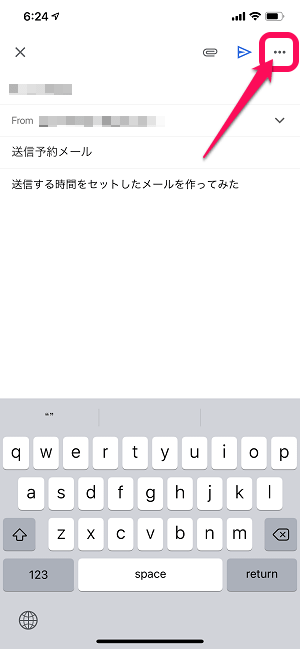
メールを作成します。
宛先を入力した後に右上のメニューボタンをタップします。
※宛先が未入力の場合は、送信日時をセットすることができませんでした。
宛先さえ入力すれば送信はできますが、送信日時をセットすると同時にメール送信が予約されるので、件名や内容を作成してから送信日時をセットすることをオススメします。
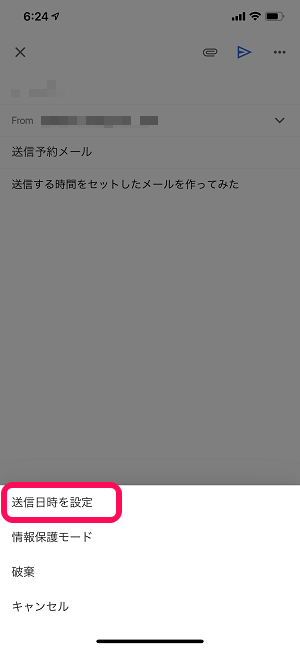
表示されるメニュー内の「送信日時を設定」をタップします。
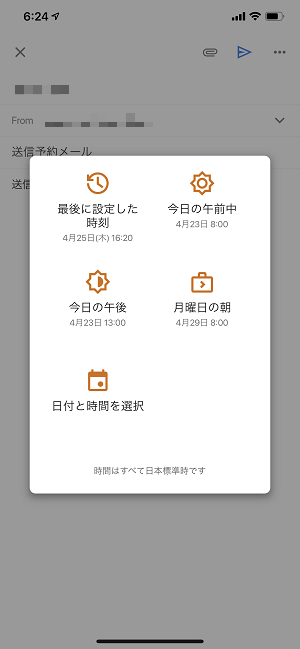
いくつかの送信予約時間候補が表示されます。
詳細な送信日時を指定したい場合は「日付と日時を選択」をタップします。
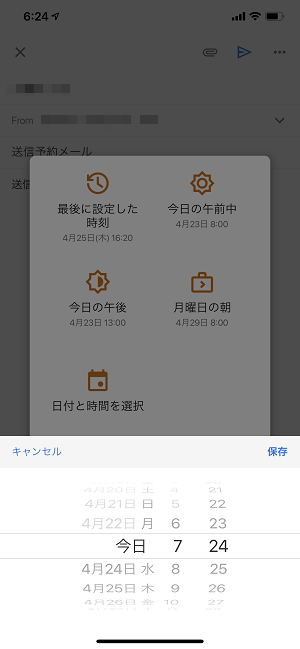
自分が好きな時間をセットすることができます。
メールを送信予約する日時を決めたら「保存」をタップします。
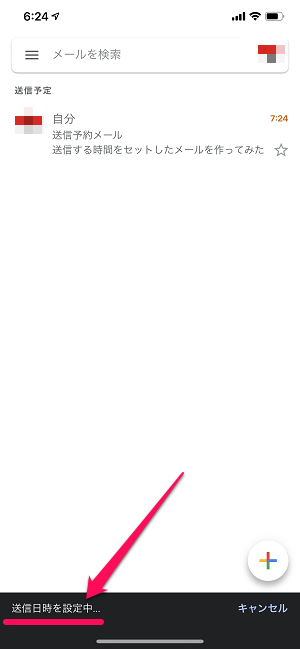
メールの送信が予約されました。
送信予約中のメールをキャンセル/編集する方法
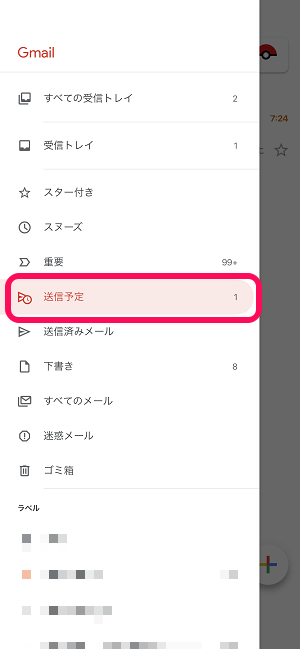
送信予約中のメール一覧は、「送信予定」というメールボックスで確認できます。
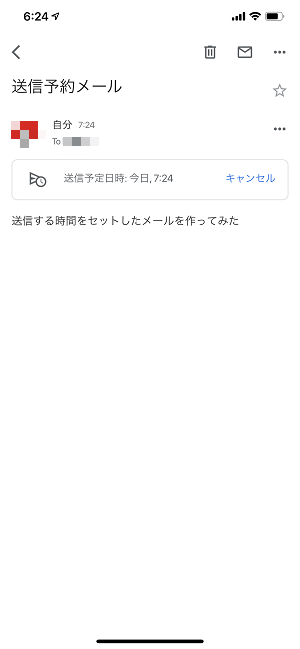
予約中のメール一覧が表示されます。
タップすれば編集できます。
削除したい場合は「キャンセル」をタップします。
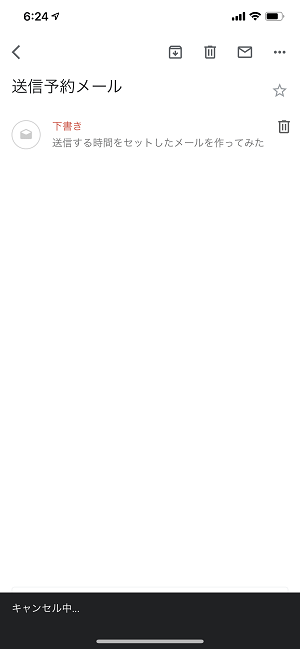
送信予約をキャンセルした場合は、下書きに戻ります。
【PCブラウザ版】Gmail予約送信機能の使い方
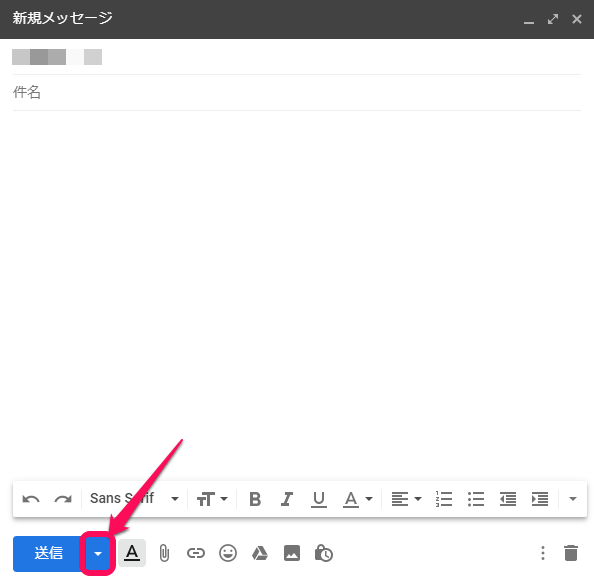
メールを作成します。
宛先を入力した後に送信ボタンの横にある矢印をクリックします。
※宛先が未入力の場合は、送信日時をセットすることができませんでした。
宛先さえ入力すれば送信はできますが、送信日時をセットすると同時にメール送信が予約されるので、件名や内容を作成してから送信日時をセットすることをオススメします。
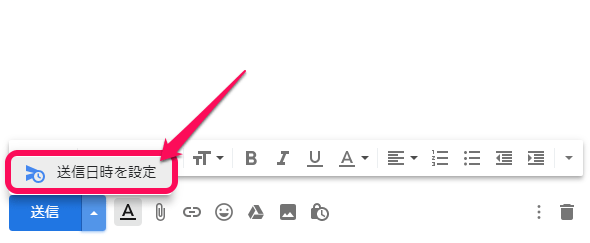
表示される「送信日時を指定」をクリックします。
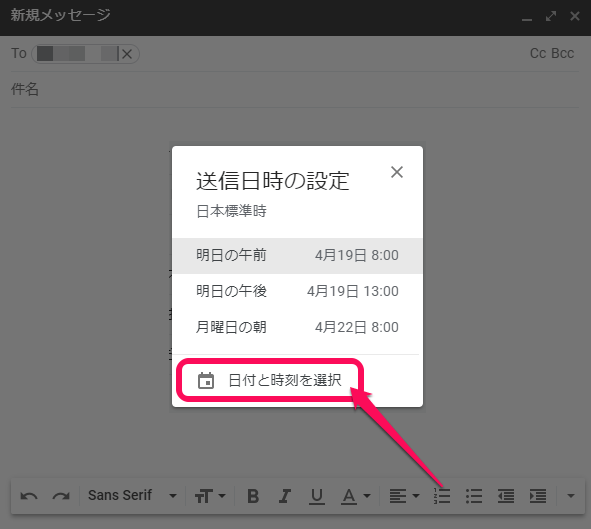
明日の午前、午後、月曜日の朝という3択が表示されました。
詳細な送信日時を指定したい場合は「日付と日時を指定」をクリックします。
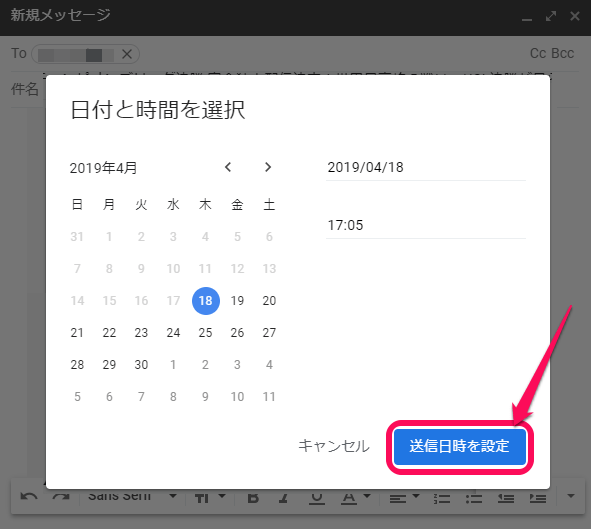
メールを送信したい日時を入力してセットします。
セット完了後に「送信日時を設定」をクリックします。

送信日時がセットされました。
指定した時間になると作成したメールが送信されます。
送信予約中のメールをキャンセル/編集する方法
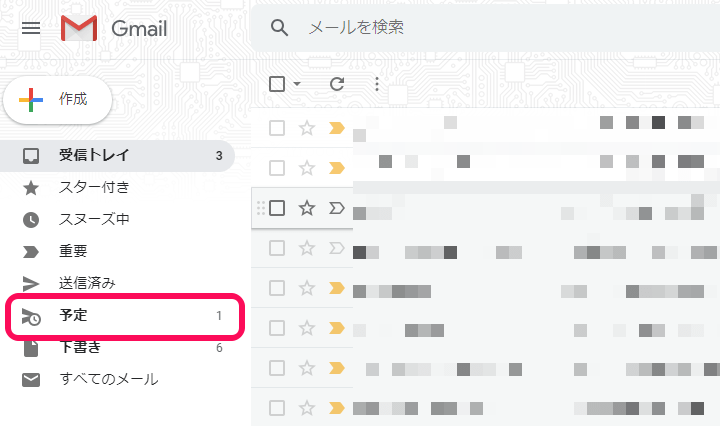
送信予約中のメール一覧は、「予定」というメールボックスで確認できます。
Gmail検索を使う場合は、検索ボックスに「in:scheduled」と入力しても表示されます。
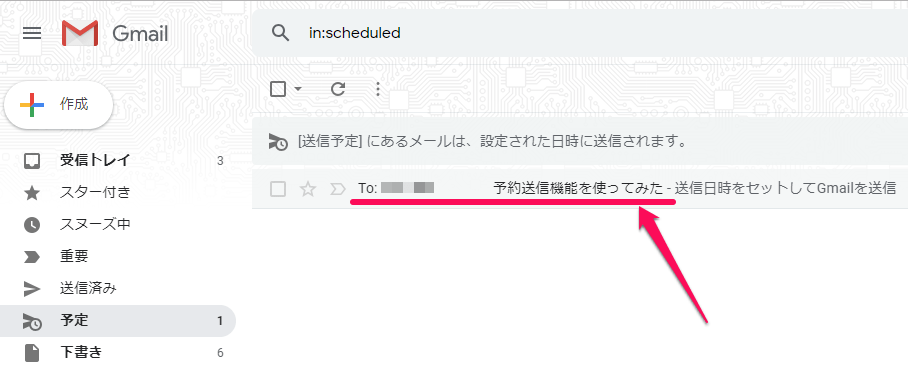
送信が予約されているメール一覧が表示されます。
編集/送信をキャンセルしたいメールをクリックします。
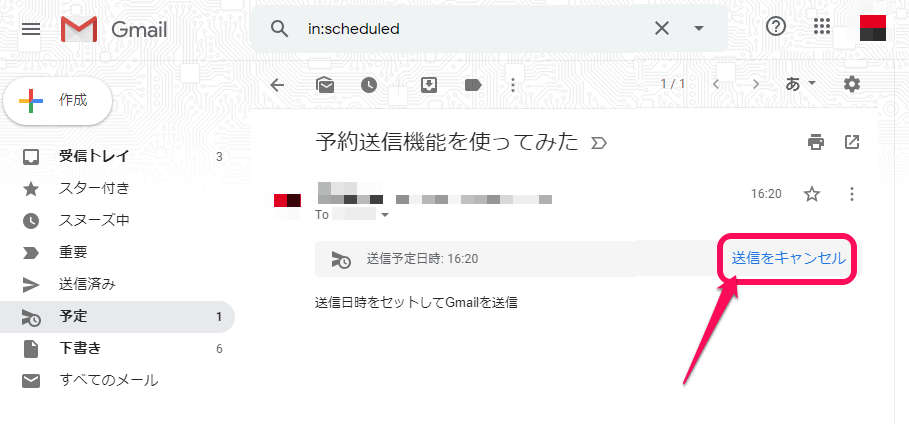
メール内容が表示されます。
メールの右側にある「送信をキャンセル」をクリックします。

メール送信の予約が取消されて、作成していたメールは「下書き」に戻ります。
けっこう面白いGmailのメール予約送信機能。
ビジネスシーンであんまり夜中にメールを送るのは失礼…と思っている人は夜中に作成したメールを朝送るようにセットしておくというような使い方もできます。
やましいことがある人は「アリバイ作り」にもいかがでしょうか?
< この記事をシェア >
\\どうかフォローをお願いします…//
この【Gmail】日付指定した時間にメールを送信できる『予約送信機能』の使い方、送信日時を設定する方法 – アリバイ作りにいかが?(PC・アプリ対応)の最終更新日は2019年4月23日です。
記事の内容に変化やご指摘がありましたら問い合わせフォームまたはusedoorのTwitterまたはusedoorのFacebookページよりご連絡ください。

























